Поиск информации в интернете — способы поиска информации с применением языка запросов
Становимся профессионалами поиска информации в интернете
Всем привет! В сегодняшней статье я расскажу вам о том, как научиться быстрее и качественнее отыскивать нужную вам информацию. Однажды мне, по долгу службы, пришлось выполнять заказ, информации по которому было совсем мало и найти ее было тяжело. Приходилось перелопачивать пол интернета, чтобы найти нужную информацию. Именно в тот момент, я решил поближе познакомиться с расширенными возможностями поисковых систем. В результате знакомства были найдены интересные способы поиска, которые в дальнейшем очень помогли закончить тот сложный проект.
Содержание статьи
Существуют три основных способа поиска информации в Интернет:
- Указание адреса страницы.
- Передвижение по гиперссылкам.
- Обращение к поисковой системе (поисковому серверу).
О последнем пункте и поговорим дальше. В этой статье речь пойдет об известных поисковиках, о принципах их работы и о расширенных возможностях поисковых систем. Вы узнаете некоторые интересные способы поиска и получите массу полезных советов, которые непременно облегчат вам поиск нужной информации в интернете.
Как работают системы веб-поиска
По данным сервиса статистики LiveInternet.ru распределение поисковых систем в России примерно следующее:
- Яндекс — 53.9%
- Гугл — 35.0%
- Поиск Mail.ru — 8.3%
- Рамблер — 0.9%
- Яндекс (картинки) — 0.6%
- Гугл (картинки) — 0.2%
Теперь, чтобы лучше понять, как работают поисковые системы, сделаем краткий обзор механизма работы. Поисковая система работает в следующем порядке:
- Сбор данных поисковым роботом пауком (Web crawling)
- Индексация найденных данных (Indexing)
- Поиск по индексированным данным (Searching)
Сбор данных поисковым роботом пауком
Обычно делится на 2 этапа – скачивание веб-страницы и анализ ссылок. Первый этап выполняет Spider (быстрый поисковый паук) – программа для последовательного перебора и скачивания веб-страниц для анализа. Она получает веб-страницы с сайтов по определенному алгоритму и отдает их другой программе Crawler-у. После этого в дело вступает Crawler (медленный паук анализатор), который находит все ссылки и составляет дальнейший маршрут для spider-а. У spider-а есть определенный список сайтов для посещения, заранее подготовленный другими подсистемами поиска. Из этого списка spider получает все необходимые данные.
Индексация найденных данных
После того, как проходит первый этап, в дело вступает вторая подсистема – подсистема индексации. Она размещает найденную пауками информацию так, чтобы было удобно в дальнейшем к ней обращаться. Для этого программа Индексатор разбирает страницу на различные ее части и анализирует их. Из страницы выделяются заголовки страниц, ссылки, текст, структурные элементы и т.д. Все полученные данные структурируются по определенному алгоритму и затем полученные данные заносятся в базу данных.
Поиск по индексированным данным
Эта подсистема выдачи результатов, которая использует сформированную индексатором базу данных. Она определяет, какие страницы удовлетворяют запросу пользователя и показывает результаты поиска. Когда вы вводите ключевое слово и делаете поиск, поисковая система отбирает результаты на основании следующих критериев:
- Title (заголовок): Есть ли ключевое слово в заголовке?
- Domain/URL (Домен/адрес): Есть ли ключевое слово в имени домена или в адресе страницы?
- Style (стиль): Анализ стиля текста на страницы. Используется ли Жирный текст или Курсив, используются ли заголовки h2, h3 и т.д.
- Density (плотность): Как часто употреблено ключевое слово на странице? Какова величина плотности ключевого слова?
- MetaInformation (мета данные) – поиск совпадений в метаданных.
- Outbound Links (ссылки наружу): Есть ли ссылки на странице и на кого они ведут, а также встречается ли ключевое слово в тексте ссылки?
- Inbound Links (внешние ссылки): Кто ссылается на искомую страницу? Каков текст ссылки?
- Insite Links (ссылки внутри страницы): На какие страницы данного сайта содержит ссылки эта страница?
В результате этого сравнения подсистема поиска выбирает нужные веб-страницы и показывает их пользователю, который осуществляет поиск.
Что можно найти через поисковики
Технически найти можно любую информацию, которая проиндексирована поисковиком, находиться в общем доступе в сети интернет и не запрещена политикой поисковой системы. При поиске в интернете имейте ввиду следующее:
- Большая часть информации в интернете не контролируется и любой человек с компьютером и доступом в интернет может публиковать информацию. Поэтому нужно понимать, что данные могут быть недостоверными.
- Не всегда легко узнать кто автор найденной информации.
- Вы не всегда знаете откуда приходит информация.
- Информация может быть предвзятой, специально вводящей в заблуждение или просто неверной.
- Дата публикации данных может быть не указано и будет трудно понять, является ли информация актуальной.
Чаще всего люди ищут через поиск (расположено примерно по убыванию):
- Всевозможные социальные сети – Вконтакте, Facebook, Одноклассники, mail.ru и т.д
- Порно
- Фильмы
- Картинки
- Музыку
- Интернет
- Авто
- Игры онлайн
- Компьютеры
- Деньги, финансы
- Отдых
- Недвижимость
- Спорт
- Реклама
- Строительство
- Здоровье
- Информацию о знаменитостях
- Приготовление еды, кулинария
- Логистика
- Заработок в интернете
Примерно 2-3% от всех введенных запросов обычно сформулированы как вопрос. Больше всего вопросительных запросов начинаются с:
- какой
- сколько
- кто
В последнее время все больше запросов (около 10%) стали содержать прямое указание – купить, продать или получить что-то. Самые распространённые уточнения сегодня в рунете – это скачать и бесплатно. Примерно 4% от всех запросов. Самыми часто встречающимися ошибками при поиске – ошибки, возникающие из-за неверной раскладки клавиатуры, недописанные запросы и синтаксические ошибки.]
Методы поиска информации в интернете
5 полезных способов поиска в Google
Итак, давайте рассмотрим несколько хитрых способов поиска информации через поисковую систему. Для примера, используем Google (наверное не совсем удачный пример, ну да ладно 🙂 ).
Ситуация 1 – Поиск по изображению: Есть изображение или логотип какой-то программы или компании и вы хотите найти подробную информацию о нем.
Приведу пример. Я однажды увидел на стенах во дворе примерно следующее изображение:
Значок пацифистови никак не мог вспомнить, откуда оно взялось. Написать в поиске – «Кружочек, внутри которого палочка и еще 2 палочки» вряд ли что-нибудь дал 🙂 . Вот здесь и приходит нам на помощь сервис поиска картинок по цифровому коду изображения от Google. Рисуем на скорую руку изображение в любом графическом редакторе и перетаскиваем его в поиск гугл по картинкам.
Поиск по картинке
Обычно, в результатах поиска по картинкам можно всегда найти искомое, главное — это более-менее сносно нарисовать. Т.к. художник из меня никакой, то результаты поиска оставлю в секрете 🙂
Другой пример. Есть логотип компании, например такой:
Логотип ИнфинитиЛоготип лишь для примера, потому как его наверное многие знают. Перетаскиваем его мышкой в поле для поиска и видим что получилось:
Иногда изображения наложены друг на друга в одной картинке. Чтобы найти по нужному изображению, придется его аккуратно скопировать каким-нибудь графическим редактором, выделив нужную область. Если вы хорошо владеете каким-нибудь графическим редактором, то прежде чем искать по изображению, можно его обработать и почистить от лишнего «шума». Тогда результат поиска будет намного качественнее.
Ситуация 2 – Поиск внутри файлов с определенным расширением. Для того, чтобы искать текст в файлах, нужно ввести в поисковую строку следующую команду: filetype:xls искомый текст. Xls в данном случае – это расширение файлов Excel. Т.е. поисковая машина будет искать текст внутри файлов с указанным расширением. Например:
Таким образом можно, например скачать шаблон какого-нибудь документа, ну или сам документ 🙂 , если его специально в общий доступ положили или просто забыли защитить.
Для поиска доступны следующие типы файлов:
- pdf – поиск указанного текста внутри pdf файлов
- dwf – файлы программы AutoCAD
- ps – файлы Adobe Post Script, специальные сценарии для вывода высококачественной векторной графики на принтеры и плоттеры
- kml и kmz – файлы программы Гугл Планета Земля(Google earth)
- ppt – файлы программы Microsoft Office Power Point
- doc – файлы программы Microsoft Office Word
- rtf – файлы Rich Text Format, поддерживаемые большинством текстовых редакторов
- swf – файлы проигрывателя флеш-плеера Shockwave Flash
- txt – поиск внутри обычных текстовых файлов
Ситуация 3 – Ищем точное вхождение поисковой фразы. Иногда нужно найти точное вхождение фразы в каком то тексте. В принципе здесь два пути. Первый подход – вводите в поисковую строку точную и достаточно длинную поисковую фразу и поисковик найдет текст, который наиболее точно содержит то, что мы ищем. Чем больше и точнее будет поисковый запрос, тем более точное совпадение найдет поисковая машина (если конечно такая информация присутствует в сети интернет).
Второй подход – обрамлять кавычками поисковую фразу. В этом случае фраза может состоять из небольшого количества слов. Например, вводим – “Большие города”, получаем:
Поиск по точному вхождению фразыНо если мы попытаемся ввести между этими двумя словами в кавычках что-то бессмысленное, то поиск не даст результатов. И даже если вставить одну бессмысленную букву, поиск не даст результатов, хотя поисковая система и попытается предложить нам подходящие варианты.
Ситуация 4 – Поиск информации только по одному определенному сайту или домену. Если вам нужно найти информацию по определенному сайту, то… можно воспользоваться поиском, который есть на сайте ну или попробовать найти что-то при помощи поисковый системы Google. Глядишь, и найдется что-то, что не хотел (или не смог) искать встроенный в сайт поиск. Для этого вводим в поисковую строку следующее выражение: Разное site:livejournal.ru Разное – это текст, который вы ищете, все что после site: это доменное имя сайта, на котором нужно искать.
Поиск по сайтуТот же механизм работает для доменов. Вместо имени сайта можно указать в каком домене искать информацию, например: Закон site:gov, где .gov — общий домен верхнего уровня для правительственных организаций.
Ситуация 5 – Поиск информации по электронной почте. Иногда необходимо найти информацию по человеку или организации, но на руках есть только адрес электронного почтового ящика (email). Если ввести в поисковую строку адрес почтового ящика, то можно найти все сайты и ресурсы, где человек оставлял свой email. Можно также найти домены, которые зарегистрированы на этот ящик.
Поиск по emailЕще один способ поиска – это использование оператора *, который позволяет заполнить поисковый запрос произвольным текстом и частью почтового адреса. Например можно найти почтовые ящики сотрудников компании, написав *@имякомпании.ru, для примера *@microsoft.com
7 полезных советов при поиске информации
- Составлять поисковый запрос нужно так, чтобы максимально сузить количество вариантов в выдаче
- Используйте фильтрацию по времени – это позволит найти более-менее актуальную информацию. Благо сейчас все крупные поисковые системы предоставляют расширенный поиск, в котором можно установить диапазон дат.
- Корректный вопрос, задаваемый поисковику, должен состоять как минимум из двух ключевых слов тогда поисковику будет гораздо проще отыскать нужную информацию
- Для поиска информации используйте разные поисковые машины. Несмотря на то, что все поисковики построены на общих принципах, алгоритмы у них могут различаться. Поэтому может случиться так, что то, что не смог найти Yandex, выдаст Google
- Если вы ищете какие-либо товары или услуги в вашем городе, уточняйте регион поиска(например Москва). Это уменьшит количество результатов, но найденные результаты будут более релеванты вашим поисковым запросам
- Используйте больше существительных для поиска.
- Используйте синонимы, если по запросу не было найдено то, что нужно
Главный фактор успешного и быстрого поиска – это формулировка запроса для поисковой системы. Если вы умеете сообразить, какие нужны ключевые слова для устраивающего вас результата – вы король поиска!
«Горячий» расширенный поиск от Google. 16 способов
Некоторые методы я уже затрагивал выше, некоторые еще нет. Привожу для полноты весь список.
Исключение из Google поиска
Чтобы исключить из поисковой выдачи какое либо слово, фразу, символ и т.п., достаточно перед ним поставить знак “-” (минус), и оно не появится в результатах поиска. Для примера, я ввёл в строку поиска следующую фразу: “бесплатный хостинг – ru” и в поисковой выдаче нет ни одного .ru сайта, кроме оплаченных рекламных объявлений.
Поиск по синонимам
Используйте символ “~” для поиска схожих слов к выбранному. Например в результате выражения: “~лучшие фильмы -лучшие” вы увидите все ссылки на страницы, содержащие синонимы слова “лучшие”, но ни одно из них не будет содержать этого слова.
Неопределённый поиск
На тот случай, если вы не определились с конкретным ключевым словом для поиска, поможет оператор “*”. Например фраза “лучший редактор * изображений” подберёт лучшие редакторы для всех типов изображений, будь то цифровые, растровые, векторные и т.д.
Поиск на выбор из вариантов
Используя оператор “|”, можно осуществить Google поиск по нескольким сочетаниям фраз, заменяя несколько слов в различных местах. Например, введём фразу “купить чехол | ручку” выдаст нам страницы, содержащие либо “купить чехол”, либо “купить ручку”
Значение слова
Чтобы узнать значение того или иного слова, достаточно ввести в поисковую строку “define:” и после двоеточия искомую фразу.
Точное совпадение
Для нахождения точного совпадения поисковой выдачи с запросом достаточно заключить ключевики в кавычки.
Поиск по определённому сайту
Чтобы осуществить поиск ключевых слов только по одному сайту, достаточно прибавить к искомой фразе следующий синтаксис – “site:”.
Обратные ссылки
Чтобы узнать расположение ссылок на интересующий сайт, достаточно ввести следующий синтаксис: “links:” и далее адрес интересующего сайта.
Конвертер величин
Поисковая система Google также умеет конвертировать величины по запросу пользователя. Например, нам нужно узнать, сколько составляет 1 кг в фунтах. Набираем следующий запрос: “1 кг в фунтах”
Конвертер валют
Для того, чтобы узнать курс валют по официальному курсу, набираем следующий поисковой запрос: “1 [валюта] в [валюта]”
Время по городу
Если хотите узнать время по какому либо городу, то используйте синтаксис: “time” или русский аналог “время” и название города.
Google калькулятор
Google умеет считать онлайн! Достаточно вбить пример в строку поиска и он выдаст результат.
Поиск по типам файлов
Если вам необходимо найти что-то по конкретному типу файла, то у Google есть оператор “filetype:” который осуществляет поиск по заданному расширению файла.
Поиск кэшированной страницы
У Google есть собственные сервера, где он хранит кэшированные страницы. Если нужна именно такая, то воспользуйтесь оператором: “cached:”
Прогноз погоды по городу
Ещё одним оператором поиска у Google является оператор погоды. Достаточно вбить “weather” и город, как вы увидите, будет у вас дождь или нет
Переводчик
Можно переводить слова сразу, не отходя от поисковика. За перевод отвечает следующий синтаксис: “translate [слово] into [язык]”
P.S. Комбинируя различные варианты параметров можно очень сильно сократить диапазон поиска и найти то что нужно. Надеюсь, приведенные выше примеры помогут вам в поиске информации.
promotiger.ru
Поиск в Интернете
В Интернете очень много разнообразной информации и с каждым днем ее количество растет. Данные по одному конкретному вопросу могут находиться на тысячах разных сайтов. Найти самые подходящие из них нам помогают поисковые системы Интернета. Разберитесь, как работают эти системы, и вы сможете найти в сети все, что угодно.Поиск в Интернете. Как работают поисковые системы
Наиболее популярными поисковыми системами в русскоязычном Интернете являются Яндекс и Google (Гугл). Последний держит первенство не только у нас, но и во всем мире. Есть, конечно, и другие достойные поисковые системы, но эти являются лидерами. Технологии, используемые поисковыми системами, прошли сложную эволюцию и сегодня продолжают совершенствоваться. Яндекс и Google являются популярными в первую очередь благодаря гибкости и высокому качеству своих поисковых алгоритмов, максимально учитывающих интересы пользователя и обеспечивающих предоставление ему действительно адекватных ответов на каждый запрос.
 Механизм работы современной поисковой системы состоит примерно в следующем. Основной ее частью является поисковый робот — аппаратно-программный комплекс, который сутки напролет обходит и сканирует сайты. Результатом посещения сайта роботом является помещение информации о содержании его страниц в базу (индекс) поисковой системы. Этот процесс называется индексацией. Далеко не все страницы сайта попадают в индекс поисковой системы, даже если робот на них заходил. Некачественные и бесполезные материалы обычно отсеиваются. Вопреки мнению некоторых начинающих пользователей, поисковая система при выполнении запроса не сканирует Интернет (это, учитывая огромнейшие его масштабы, нереально), а выдает результаты из упомянутой выше поисковой базы. База эта — текстовая, и именно текст имеет решающее значение для поисковых систем. От частоты посещения сайта роботом зависит актуальность информации о нем в базе поисковой системы. Поэтому иногда можно столкнуться с ситуацией, когда пройдя по ссылке в результатах поиска, мы не обнаруживаем соответствующей информации, поскольку содержание страницы сайта со времени последнего ее посещения роботом изменилось. По наблюдениям, поисковые роботы «самообучаются», устанавливая индивидуальную периодичность индексации для каждого сайта в зависимости от средней частоты изменения его контента (содержания). Это позволяет минимизировать количество подобных недоразумений.
Найти какую-то страницу в Интернете можно только по словам, содержащихся на ней. Если вам нужно что-то найти в Интернете, постарайтесь точно сформулировать запрос. Подумайте, какие слова должны содержаться в заголовках искомой страницы, и ищите по этим словам. В случае поиска в Интернете высказывание о том, что правильный вопрос — это уже половина ответа, полностью отвечает действительности.
Механизм работы современной поисковой системы состоит примерно в следующем. Основной ее частью является поисковый робот — аппаратно-программный комплекс, который сутки напролет обходит и сканирует сайты. Результатом посещения сайта роботом является помещение информации о содержании его страниц в базу (индекс) поисковой системы. Этот процесс называется индексацией. Далеко не все страницы сайта попадают в индекс поисковой системы, даже если робот на них заходил. Некачественные и бесполезные материалы обычно отсеиваются. Вопреки мнению некоторых начинающих пользователей, поисковая система при выполнении запроса не сканирует Интернет (это, учитывая огромнейшие его масштабы, нереально), а выдает результаты из упомянутой выше поисковой базы. База эта — текстовая, и именно текст имеет решающее значение для поисковых систем. От частоты посещения сайта роботом зависит актуальность информации о нем в базе поисковой системы. Поэтому иногда можно столкнуться с ситуацией, когда пройдя по ссылке в результатах поиска, мы не обнаруживаем соответствующей информации, поскольку содержание страницы сайта со времени последнего ее посещения роботом изменилось. По наблюдениям, поисковые роботы «самообучаются», устанавливая индивидуальную периодичность индексации для каждого сайта в зависимости от средней частоты изменения его контента (содержания). Это позволяет минимизировать количество подобных недоразумений.
Найти какую-то страницу в Интернете можно только по словам, содержащихся на ней. Если вам нужно что-то найти в Интернете, постарайтесь точно сформулировать запрос. Подумайте, какие слова должны содержаться в заголовках искомой страницы, и ищите по этим словам. В случае поиска в Интернете высказывание о том, что правильный вопрос — это уже половина ответа, полностью отвечает действительности. 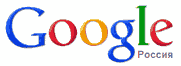 Всем, кто хоть раз осуществлял поиск в Интернете при помощи Яндекса, Google или другой поисковой системы, наверняка известно, что в результатах запроса подходящие сайты по умолчанию выдаются по 10 на страницу. Именно на эти первые десять сайтов и припадает львиная доля посетителей, ищущая что-либо с использованием поисковой системы, поскольку мало кто переходит на вторую и последующие страницы результатов поиска. Слова, вводимые для поиска, называются поисковыми запросами. Поисковые системы отбирают из своей базы страницы, содержащие необходимые данные, и размещают их в поисковой выдаче по степени их релевантности (соответствия) поисковому запросу. Релевантность страниц определяется согласно специальным алгоритмам, подробное построение которые содержится в тайне. Однако известно, что на позиции сайта в выдаче в значительной степени влияет его качество, PR, ТИЦ и некоторые другие показатели. PR и ТИЦ — схожие по своей сути понятия. Это числовые отображения авторитетности сайта в Интернете, определяющиеся качеством и количеством других сайтов, которые на него ссылаются. Понятие ТИЦ для сайта введено и учитывается Яндексом, PR – Google. Эти значения в разговорной речи часто называют «пузомерками» сайта.
Всем, кто хоть раз осуществлял поиск в Интернете при помощи Яндекса, Google или другой поисковой системы, наверняка известно, что в результатах запроса подходящие сайты по умолчанию выдаются по 10 на страницу. Именно на эти первые десять сайтов и припадает львиная доля посетителей, ищущая что-либо с использованием поисковой системы, поскольку мало кто переходит на вторую и последующие страницы результатов поиска. Слова, вводимые для поиска, называются поисковыми запросами. Поисковые системы отбирают из своей базы страницы, содержащие необходимые данные, и размещают их в поисковой выдаче по степени их релевантности (соответствия) поисковому запросу. Релевантность страниц определяется согласно специальным алгоритмам, подробное построение которые содержится в тайне. Однако известно, что на позиции сайта в выдаче в значительной степени влияет его качество, PR, ТИЦ и некоторые другие показатели. PR и ТИЦ — схожие по своей сути понятия. Это числовые отображения авторитетности сайта в Интернете, определяющиеся качеством и количеством других сайтов, которые на него ссылаются. Понятие ТИЦ для сайта введено и учитывается Яндексом, PR – Google. Эти значения в разговорной речи часто называют «пузомерками» сайта.  Сегодня практически каждое уважающее себя предприятие, учреждение или организация имеет свой сайт в Интернете. Его посетители – это потенциальные клиенты, и чем их будет больше, тем лучше. Именно поэтому все стремятся продвинуть сайт в первую десятку поисковой выдачи основных поисковых систем. Для этого интернет-ресурс должен отвечать определенным требованиям больше, чем сайты-конкуренты. Процесс приведения ресурса к этим требованиям называется поисковой оптимизацией сайта или SEO (Search Engine Optimization), а деятельность по его продвижению на первые места в выдаче – продвижением («раскруткой») сайта.
Сложность достижения первенства в поисковой выдаче зависит от популярности (конкурентности) поискового запроса. Например, продвинуть сайт в первую десятку Яндекса по запросу «кондиционеры» или «магазин бытовой техники» очень сложно. Требуется наличие определенных знаний, значительные затраты времени, сил и средств. Сегодня существует определенный класс интернет-предпринимателей, за деньги занимающихся раскруткой сайтов. Это так называемые оптимизаторы.
Поисковые системы, стремясь обеспечить качественную поисковую выдачу, приветствуют продвижение сайтов так называемыми «белыми» методами (высокое качество текста, никакого плагиата, красивое оформление, удобная навигация для пользователей, полезная и максимально полная информация и т.д.) и крайне негативно реагируют на попытки манипулировать результатами выдачи с использованием запрещенных способов (обмен ссылками, покупка ссылок с других сайтов, перенасыщение текста ключевыми словами в ущерб его читабельности и др.). На сайты, уличенные в таких действиях, нередко накладываются санкции в виде удаления части или даже всех его страниц из поисковой выдачи. Когда говорят, что сайт попал в бан Яндекса или другой поисковой системы, имеется ввиду именно наложение таких санкций.
Дать определение всех связанных с поиском в Интернете терминов, непонятных начинающим пользователям, в одной статье нереально. В изложенном выше материале автор описал только те из них, которыми сегодня глобальная сеть просто кишит. Надеюсь, что полученные знания помогут Вам не только более эффективно находить необходимую информацию во Всемирной сети, но и понимать суть разнообразных рекламных объявлений, баннеров, комментариев и т.д.
Сегодня практически каждое уважающее себя предприятие, учреждение или организация имеет свой сайт в Интернете. Его посетители – это потенциальные клиенты, и чем их будет больше, тем лучше. Именно поэтому все стремятся продвинуть сайт в первую десятку поисковой выдачи основных поисковых систем. Для этого интернет-ресурс должен отвечать определенным требованиям больше, чем сайты-конкуренты. Процесс приведения ресурса к этим требованиям называется поисковой оптимизацией сайта или SEO (Search Engine Optimization), а деятельность по его продвижению на первые места в выдаче – продвижением («раскруткой») сайта.
Сложность достижения первенства в поисковой выдаче зависит от популярности (конкурентности) поискового запроса. Например, продвинуть сайт в первую десятку Яндекса по запросу «кондиционеры» или «магазин бытовой техники» очень сложно. Требуется наличие определенных знаний, значительные затраты времени, сил и средств. Сегодня существует определенный класс интернет-предпринимателей, за деньги занимающихся раскруткой сайтов. Это так называемые оптимизаторы.
Поисковые системы, стремясь обеспечить качественную поисковую выдачу, приветствуют продвижение сайтов так называемыми «белыми» методами (высокое качество текста, никакого плагиата, красивое оформление, удобная навигация для пользователей, полезная и максимально полная информация и т.д.) и крайне негативно реагируют на попытки манипулировать результатами выдачи с использованием запрещенных способов (обмен ссылками, покупка ссылок с других сайтов, перенасыщение текста ключевыми словами в ущерб его читабельности и др.). На сайты, уличенные в таких действиях, нередко накладываются санкции в виде удаления части или даже всех его страниц из поисковой выдачи. Когда говорят, что сайт попал в бан Яндекса или другой поисковой системы, имеется ввиду именно наложение таких санкций.
Дать определение всех связанных с поиском в Интернете терминов, непонятных начинающим пользователям, в одной статье нереально. В изложенном выше материале автор описал только те из них, которыми сегодня глобальная сеть просто кишит. Надеюсь, что полученные знания помогут Вам не только более эффективно находить необходимую информацию во Всемирной сети, но и понимать суть разнообразных рекламных объявлений, баннеров, комментариев и т.д.www.chaynikam.info
Поиск в сети Интернет
 Все больше и больше людей ищут необходимую информацию во Всемирной паутине. Поиск в сети Интернет окажется более эффективным, если вы будете соблюдать несложные правила. Все поисковые системы имеют определенный принцип работы. Успешный поиск в сети Интернет невозможен без хотя бы поверхностного знания этих принципов. В Интернете настолько огромное количество разной информации, что хаотичный и неорганизованный поиск в сети Интернет ни к чему не приведет. Вы потратите кучу времени и нервов, а найдете лишь крупицы того, что вам было нужно.
Все больше и больше людей ищут необходимую информацию во Всемирной паутине. Поиск в сети Интернет окажется более эффективным, если вы будете соблюдать несложные правила. Все поисковые системы имеют определенный принцип работы. Успешный поиск в сети Интернет невозможен без хотя бы поверхностного знания этих принципов. В Интернете настолько огромное количество разной информации, что хаотичный и неорганизованный поиск в сети Интернет ни к чему не приведет. Вы потратите кучу времени и нервов, а найдете лишь крупицы того, что вам было нужно.
Поиск в сети Интернет требует знания определенных принципов и хитростей. Как найти необходимую информацию максимально быстро? Нужно лишь соблюдать определенные правила.
- Правильно сформулируйте поисковый запрос. Он не должен быть ни слишком коротким, ни слишком длинным. Оптимальная длина поискового запроса — 2-3 слова.
- Если результат вас не удовлетворил, попробуйте изменить запрос, переставив местами слова в запросе или используя синонимы.
- Чтобы найти точную фразу или цитату, заключите поисковый запрос в кавычки.
- Обычно введение уточненного запроса более эффективно, чем поиск по результатам.
- Постарайтесь не формулировать поисковый запрос в виде вопроса поисковой системе.
- Обращайте внимания на домены сайтов из поисковой выдачи, чтобы случайно не перейти по подозрительной ссылке.
- Обычно самые удачные ссылки и востребованная информация находятся на первых двух-трех страницах поисковой выдачи. Кстати, не факт, что лучшая информация будет находиться исключительно на первой странице.
- Используйте не одну поисковую систему, а несколько. У разных поисковиков разный принцип ранжирования, поэтому то, что не нашлось в одном, может найтись в другом.
- Используйте дополнительные поисковые технологии поисковых систем (поиск по картинкам, поиск по региону, поиск по блогам, расширенный поиск и т.п.).
- Используйте поисковые возможности браузеров. Например, комбинация клавиш Ctrl+F включает поиск по странице.
Учтите, что результаты поисковой выдачи динамичны и через несколько дней или даже часов могут измениться. Поэтому найденную полезную ссылку стоит тут же добавить в закладки: в следующий раз результат поиска в сети Интернет может оказаться другим, и вы просто-напросто потеряете однажды найденный сайт.
Для того чтобы облегчить поиск в сети Интернет поисковая система Google предлагает ряд дополнительных операторов и функций, которые позволяют точнее сформулировать поисковый запрос и сделать поиск в сети Интернет более эффективным.
- Знак + позволяет принудительно включить слово в запрос: +как искать в Интернете. Если он находится в середине фразы, перед ним нужно поставить пробел.
- Знак — исключает слово из списка результатов поиска: автомобили -отечественные.
- Слово OR или знак | используются для поиска одного из двух слов: CD OR MP3 плеер (CD | MP3 плеер).
- Знак ~ (тильда) позволяет находить синонимы слов из запроса: купить ~мотоцикл.
- Знак * означает любое слово: реферат по *.
- Две точки (..) используются для поиска в определенном диапазоне значений: плеер за 150..200 долларов.
Эти операторы имеют влияние на сам поисковый запрос. Следующая группа операторов упрощает поиск в Интернете, сужая круг поисков: страницы в выдаче выбираются по определенному критерию.
- Оператор Site нужен для поиска по проиндексированным страницам конкретного сайта. Его можно использовать как для поиска всех проиндексированных страниц (site:strana-sovetov.com), так и для поиска по ключевым словам на этих страницах (site:strana-sovetov.com хобби).
- Оператор Filetype позволяет находить файлы определенного формата, например: реферат по биологии filetype:rtf.
- Оператор Cache отображает страницы, сохраненные в кэше поисковой системы: cache:strana-sovetov.com. Зачем это нужно? Бывает так, что нужный материал был удален с сайта, однако он какое-то время сохраняется в кэше.
- Оператор Define позволяет находить определение слов и словосочетаний: define поисковая система.
- Для поиска сайтов, схожих по тематике с определенным сайтом, используют оператор Related: related:strana-sovetov.com.
Некоторые функции поиска Google способны значительно упростить повседневную жизнь: тут вам и прогноз погоды, и конвертер валют, и многое другое.
- Для того, чтобы узнать прогноз погоды, достаточно ввести слово «погода» и название вашей страны и населенного пункта: погода в Москве. Для США кроме города указываются штат и индекс.
- Если вам нужно узнать часовой пояс, в котором находится тот или иной город, введите в строку поиска словосочетание «часовой пояс» и название города: часовой пояс Калининград.
- Можно ограничить поиск различных организаций (ресторанов, магазинов и т.п.) определенным городом: пицца в Казани.
- Если вы хотите узнать расписание киносеансов в определенном населенном пункте, добавьте к запросу «кино» название вашего города: кино в Сочи.
- Для поиска карт городов используется такой поисковый запрос: карта Санкт-Петербурга (подставьте нужный город), со страницы результатов поиска вы сможете перейти к сервису Google Maps.
- Строку поиска Google можно использовать в качестве калькулятора, введя в нее пример, который нужно посчитать: (7+3*5)/11=
- Также эта поисковая система позволяет конвертировать единицы измерения величин из английской системы мер в метрическую и наоборот: 9,5 ярдов в сантиметрах.
- Кроме конвертации единиц измерения, можно также конвертировать валюту разных стран, к примеру: 200 долларов США в рублях.
Конечно, это далеко не полный список функций и операторов, но для начала вам должно хватить и их. Поиск в сети Интернет может осложняться тем, что не все операторы и функции всегда работают корректно. Часто, например, «грешит» некорректными результатами поиска оператор Related.
Поиск в сети Интернет на первый взгляд очень прост. Но потом, столкнувшись с огромным количеством информации, которую тяжело отфильтровать, многие пользователи разочаровываются в поисковых системах. А зря! Умение правильно сформулировать запрос и знание некоторых тонкостей и хитростей избавят вас от утомительного хождения по ненужным и малоинформативным сайтам.
Поиск в сети Интернет может быть быстрым и эффективным — если вы знаете, как правильно искать!
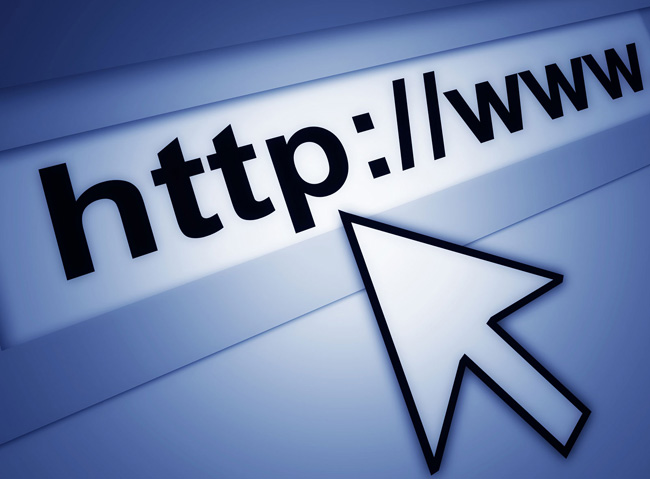
strana-sovetov.com
